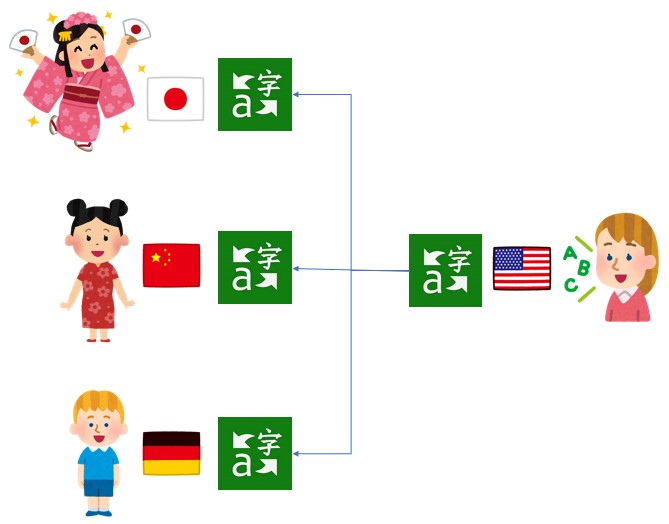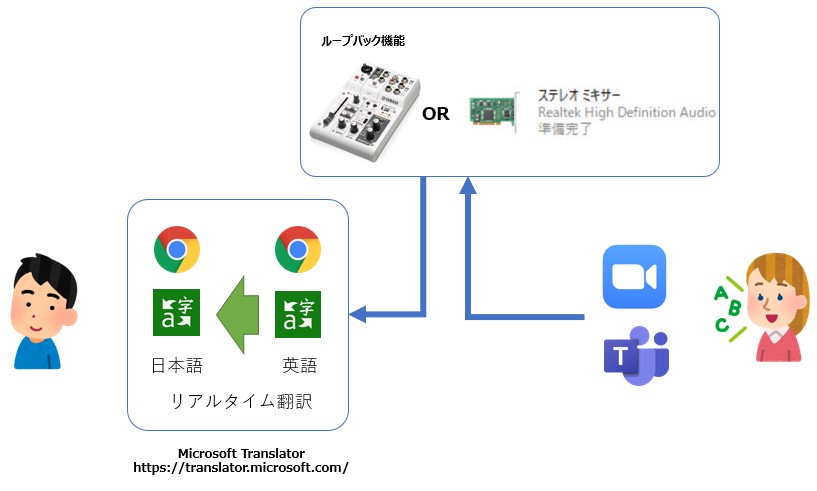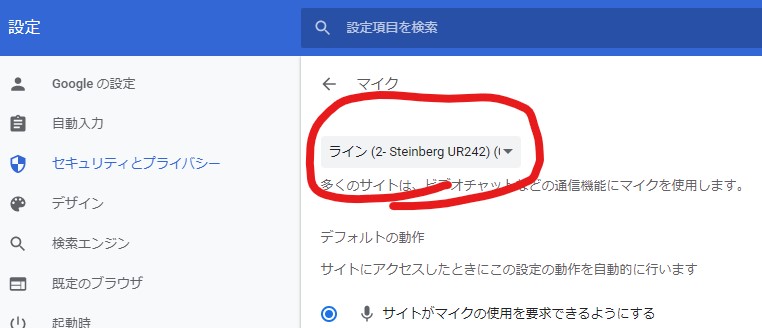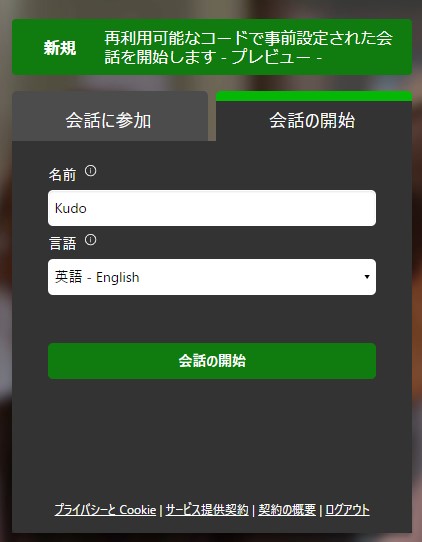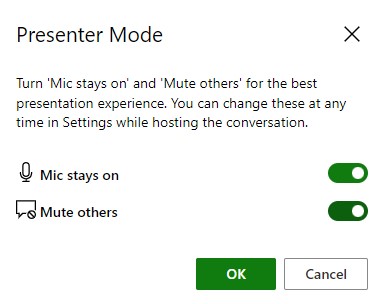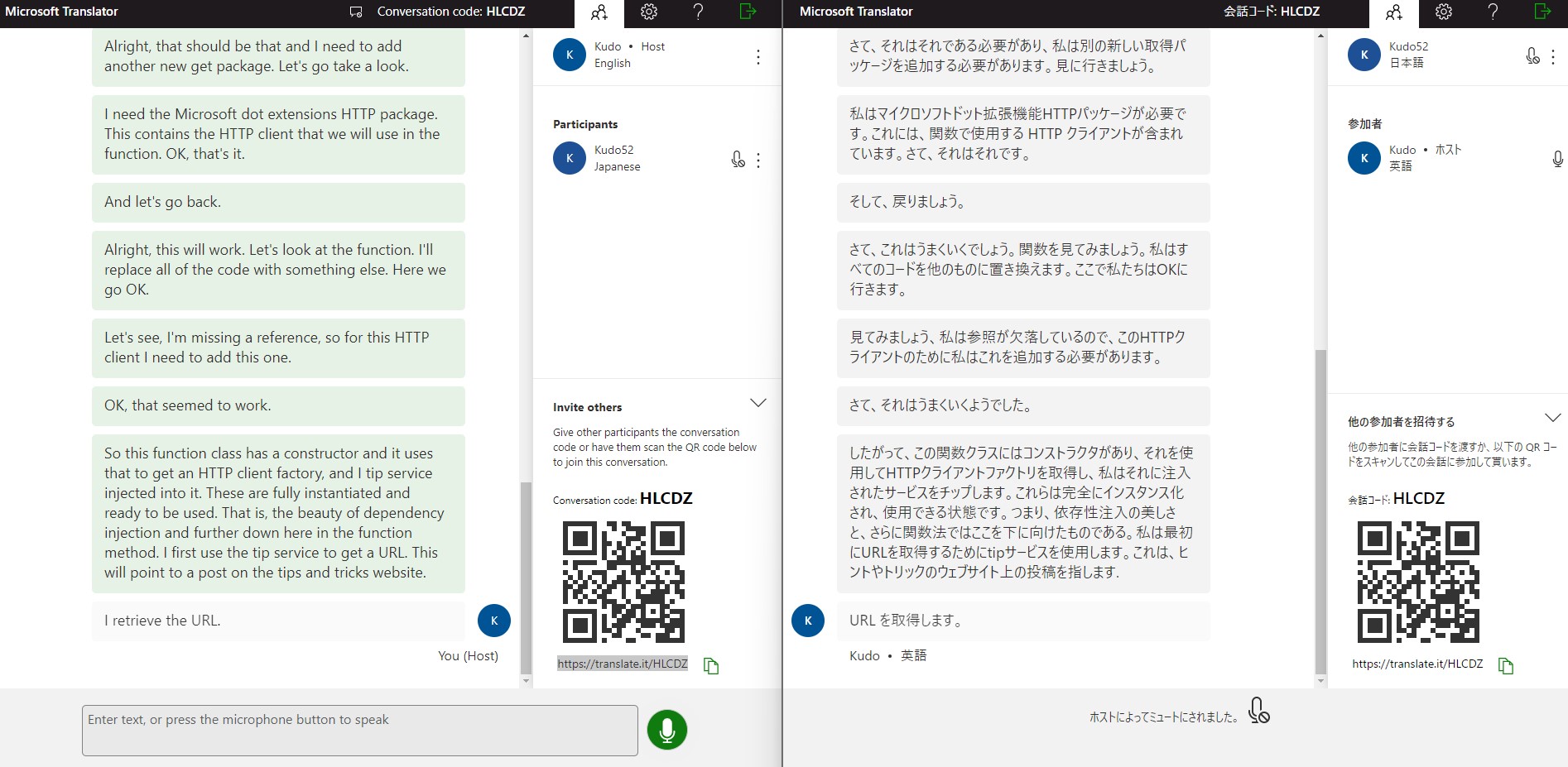はじめに
英語だけの会議では皆さんどうしていますか?英語が得意ではない私は、頑張って勉強すべきでしょう。その通りなのですが、実際には業務に関わってくるとそんな悠長なことも言ってられません。と、いうことでテクノロジーの力を借りましょう。結論からいうとMicrosoft Translatorを利用します。
以前から、PowerPointを利用したリアルタイムタイム翻訳など紹介してきました。
配信するわけでもなく、本人が見れれば良いからもっと手軽に簡単にできないものかと思い考えてみました。
Microsoft Translatorは、複数人がプレゼンターの言語から自分の聞きたい言語へリアルタイム翻訳してくれる優秀な無料サービスです。これを利用します。英語として本記事を書いていますが、母国語にリアルタイム翻訳することができます。
構成
構成はいたって簡単です。
ここからはWindowsの話です。Macは分かりませんができると思います。BlackHoleとかSoundFlowerでできると思います。
また、サウンドミキサーがMacに対応しているのであればであればできると思います。
- ステレオミキサー or サウンドミキサー(ループバック機能付き)
- ブラウザ(Chrome)
ZoomやTeamsなどパソコン上で鳴っている音をMicrosoft Translatorに取り込んで翻訳するという単純な構成です。
ただし、このパソコンの音をブラウザのMicrosoft Translatorに食わせるために、ステレオミキサー or サウンドミキサーが必要となってきます。
ステレオミキサーはノートPCなどでは標準的に利用できるものです。サウンドの設定から見えてない場合は残念でした。無効になっている場合もあるので有効にしてください。それでも見つからない場合は、(物理)サウンドミキサーを利用します。サウンドミキサーのループバック機能を利用します。一応、仮想デバイスをソフトウェアとして導入しても実現可能と思いますが、面倒なので今回はなしとします。
ちなみに私は、ステレオミキサーが付いていないのでSteinberg UR242を利用しています。他にもYAMAHA AG03/06にはついているようです。ボタンでループバック機能を切り替えたい場合はこちらの方がいいかもしれません。UR242は付属のツールでの切替です。
ここで重要なのがループバック機能です。これはゲーム実況のときなど、パソコンの音を取り込み、再度マイク音源として出力する機能です。パソコンの音を配信する場合には必須の機能です。まぁパソコンの音をマイクで拾って流すという方法でも実現できますけど・・・
これをMicrosoft Translatorに当てはめてみると以下のようになります。
ブラウザ(Chrome)にミキシングされた音を食わせます。
私の環境を例に見てみたいと思います。
設定
Chromeの設定を開いてセキュリティとプライバシーからマイクを選択し開きます。
ここでマイクを指定します。
これはループバックの出力先、もしくはステレオミキサーを選択します。
以上で準備は完了です。
Zoomや、Teamsのマイクもループバックの出力先、もしくはステレオミキサーを選択します。また、こちらはマイクが別ラインでとれるのならばそちらを指定することをお勧めします。
ループバック機能の問題として双方向でしゃべりだすとハウリングします(一言二言なら心配ないかも)。これは解消することも出来ますがしゃべるときにループバック機能をOFFにするのが良いと思います。
Microsoft Translator
リアルタイム翻訳にはMicrosoft Translatorを利用します。
現状、リアルタイム翻訳を無料で、アプリ導入が必要なく簡単にブラウザで実現する方法はこの方法が最適だと思います。
通常のChromeを立ち上げます。
最初に、「会話の開始」に移動します。ログインが必要です。
ここで指定するのは英語です。
プレゼンターモードでチェックを両方いれます。
マイクをONにするのと、ほかの人をミュートにする設定です。
これだけでは、しゃべられた英語が文字お越しされるだけです。
ここで需要な情報として会話のコード、URLを確認します。
もう一つChromeを立ち上げます。上記のURLを開きます。もしくは会話コードを入力します。
日本語を選択して会話に参加します。
そうすると日本語で参加した方に翻訳された会話が表示されます。
これで、私は英語のミーティングを乗り越えています。
あくまでもこれは一方通行での英語を翻訳しています。
そのため、「会話」として成立するためには参会者全員が同じようにMicrosoft Translatorを利用してもらう必要があります。
また、英語セッションですがZoomやTeamsでないだけで、あくまでもパソコンから鳴る音なので拾って翻訳してくれます。
まとめ
今回、紹介した方法は、ほぼWindowsのパソコンなら無料でアプリ要らずで導入可能かと思います。しいて言うならステレオミキサーを利用できないのであればお金がかかるかもしれないということです。
正直なところ精度という点では高いとは言えませんが、言っていることは分かります。お手軽なので試してみてはいかがでしょうか。
こういう技術的に解決したところで一時しのぎです。コミュニケーションをしっかり取りたければ英語を勉強してください。